Reklaam
Google, Facebooki ja Xeroxi kõrval on Photoshop näiteks toode, mis on nii populaarne, et selle nimi on nüüd verb. Kas on üllatav, et algajad saavad Photoshopist ühe tõelise pildiga manipuleerimise rakenduse? "Kui kõik teised seda kasutavad, võiksin ka mina!"
Kuid võiksite selle uuesti läbi mõelda ja proovida MS Painti.
Selguse huvides on Photoshopil absoluutselt oma koht kunsti- ja fotograafiamaailmas. On küll objektiivselt parem kui MS Paint - kuid see ei tähenda, et see oleks parem sina. Photoshop on sageli üle jõu käinud ja üllatav hulk inimesi oleks tegelikult lihtsama rakendusega nagu MS Paint õnnelikum.
Selles postituses vaatleme, miks Photoshop on üle jõu käinud ja miks olete tõenäoliselt MS Paintiga õnnelikum, eriti kui olete algaja.
Miks teil pole Photoshopit vaja?
Photoshopi vahelejätmise kõige tavalisem põhjus on selle maksumus. Vähemalt peate Photoshop CC tellima vähemalt 10 dollarit kuus - see on 120 dollarit aastas, nii kaua kui seda kasutate! See on järsk hind, mida peate maksma, kui teete ainult pilte kärpimist, suuruse muutmist ja täpsustamist.
Kui hind oleks ainus probleem, võiksite proovida a tasuta alternatiiv nagu GIMP GIMP vs Photoshop: milline neist sobib teile?Photoshop on seal populaarseim piltide redigeerimise rakendus ja GIMP on selle jaoks parim tasuta alternatiiv. Mida peaksite kasutama? Loe rohkem . Kuid hind pole veel kõik.
Peamine põhjus, miks algajaid tuleks vältida Photoshop see on liiga keeruline. Photoshop saab teha palju asju ja selle tööriistad on nii paindlikud kui ka kohandatavad, mis annab teile palju jõudu ja kontrolli. Kahjuks tähendab see kümnete menüüde, valikute, sätete, tööriistaribade, paneelide jms käsitlemist.
Photoshop võib teile üle jõu käia. See tahe üle jõu käima. Näiteks vaadake need “sissejuhatavad” Photoshopi oskused 10 must-know sissejuhatavat Photoshop-oskust algajatele fotograafideleSelles juhendis vaatleme mõnda Photoshopi funktsiooni, millesse saate otse sukelduda, isegi kui teil on fototöötluskogemusi vähe või üldse mitte. Loe rohkem . Kui te pole Photoshopit juba varem kasutanud, garanteerin, et teie silmad lähevad neist läbi minnes risti. Õppimiskõver on tõeline, isegi kõige lihtsamate ülesannete jaoks.
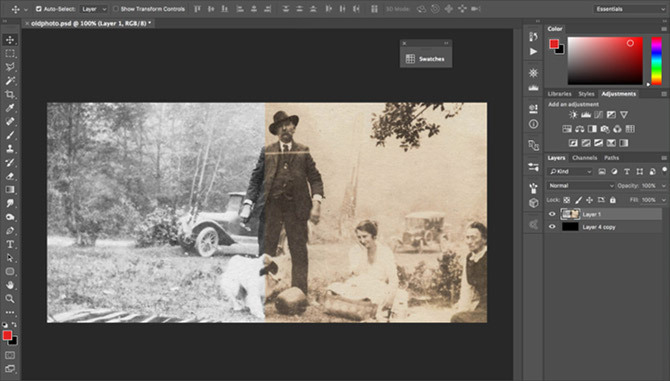
Teisisõnu, Photoshopil on liiga palju funktsioone, millest enamikku ei kasuta te kunagi. See on tööstusklassi tarkvara, mis on loodud spetsiaalselt professionaalidele nagu fotograafid, disainerid ja graafikud. Kui peate oma ajaveebi või sotsiaalmeedia värskenduse jaoks aeg-ajalt pildi lihtsalt kärpima, pole Photoshop otsekohe vajalik.
Lihtsalt vaadake, kui palju ressursse on olemas õpetades Photoshopit algajatele: kümneid veebisaite, sadu veebikursusi, tuhandeid YouTube'i videoid. See on keeruline. See on liiga suur.
Rääkimata sellest, et Photoshop on aeglane ja ülespuhutud. Installimiseks on vaja mitu GB kettaruumi ja käivitamiseks on vaja palju RAM-i (Adobe soovitab vähemalt 8 GB). Keskmise arvuti puhul võib rakenduse käivitamiseks kuluda üle 10 sekundi - see võib raskendada, kui kasutate seda iga päev.
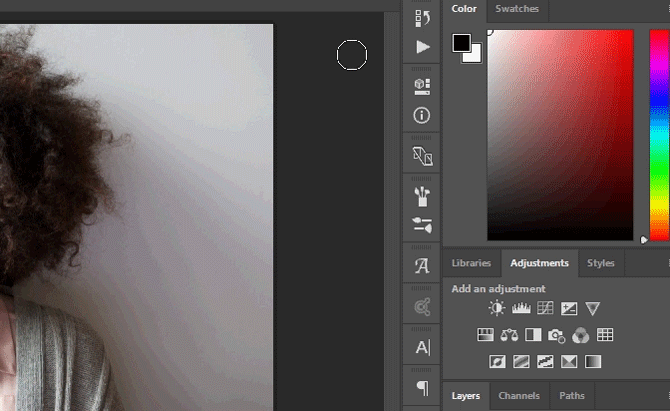
Võib väita, et ühel päeval võite olla piisavalt kogenud, et vajate Photoshopi täiustatud võimalusi, nii et peaksite seda õppima minema, kuid ärge pange vankrit hobuse ette!
Paljud uustulnukad on proovinud Photoshopi õppida vahetult enne nahkhiirt, et olla hämmingus ja loobuma enne õppekõvera vallutamist. Kui nad oleksid alustanud millegi lihtsamaga, siis võib-olla on neil teine lugu rääkida.
Võite Photoshopi alati hiljem hankida, kui vaja. Mulle tekitaks rohkem muret ajaveetmine Photoshopi külgede õppimiseks ainult selleks, et mõista, et te ei kasuta seda kunagi.
Mida saab MS Paint teha
Kordan veelkord: MS Paint ei ole Photoshopi jaoks üks-ühele mõeldud. Ma ütlen, et MS Paint võib olla teile enam kui piisav, kui te ei kasuta Photoshopit täies mahus.
Kas sa ei usu mind? Vaadake Patrick Hinesi (AKA CaptainRedblood), kuulus illustraator, kes "Ei viitsinud Photoshopit õppida" ja lõpetas enam kui kümne aasta jooksul eranditult MS Painti töötamise. Vaata tema hämmastav galerii saidil DeviantArt.
Siin on mõned MS-värvi peamised funktsioonid koos mõne näpunäitega, mis näitavad teile, et see pole nii primitiivne, kui võite arvata. Oleme rohkem vaadanud kuidas muuta rakenduses Paint ekraanipilte Kuidas ekraanipilte redigeerida ja täiustada, kasutades rakendust MS PaintSiit saate teada, kuidas muuta ekraanipilti rakenduse Microsoft Paint abil, nii et saate Windows 10 ekraanipilte redigeerida ilma täiendava tarkvarata. Loe rohkem kui selleks seda kasutate.
Valik
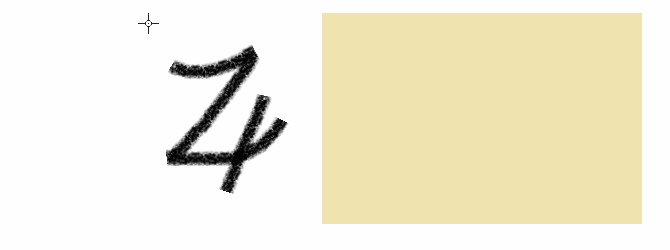
MS Paintil on kaks peamist valikurežiimi: ristkülik ja vabavorm.
Nipp on see, et MS Paintil on Läbipaistev valik lülitage sisse, kui see lubatakse, ignoreerib kõigi taustavärviga pikslite valimist. See on uskumatult mõnel juhul kasulik ja vaieldamatult parem kui Photoshopi võlukepp.
Kärpima
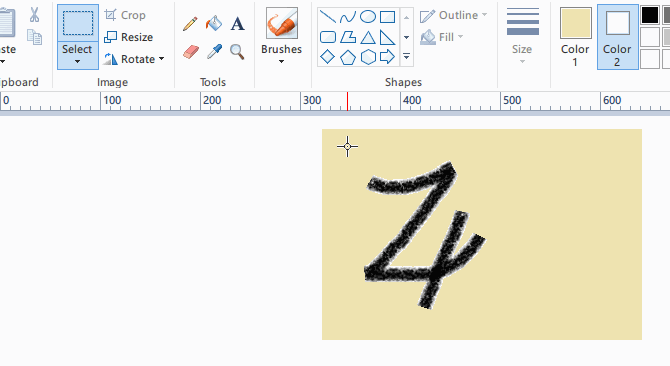
Kärpimist saab teha kahel viisil: valige ristkülik ja klõpsake siis nuppu Kärpima, või lohistage mõõtmeid lõuendi serva mööda. Soovitan kasutada valikumeetodit, kuna see on mitmekülgsem. (Lõuendi kärpimisel saate kahandada ainult paremalt alt vasakult ülevalt.)
Kui peate kärpima teatud suurusesse, pidage meeles, et allpool olev olekuribal näitab selle tegemise ajal teie valitud suurust. Kas peate tegema 670 x 360 piksli kärpe? Joonistage 670 x 360 valik, liigutage see soovitud kohta ja kärpige.
Ainus negatiivne külg on see, et MS Paint ei toeta „kuvasuhte” valikut. Näiteks kui teil on pilt 5000 x 5000 pikslit ja soovite seda kärpida 16: 9 kuvasuhtega, peate kõigepealt arvutama suuruse (5000 x 2812) ja seejärel selle suuruse käsitsi valima.
Suuruse muutmine
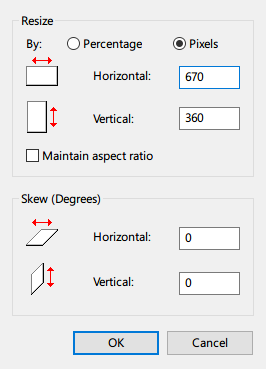
Lõuendi mõõtmete suurendamiseks ärge kasutage suuruse muutmise käepidemeid lõuendi välisküljel. Selle asemel klõpsake nuppu Suuruse muutmine. See võimaldab teil skaleerida protsendi või täpse piksli suuruse järgi. Kas vajate seda kaks korda suuremaks? Minge 200 protsenti. Kas vajate seda laiusega 670 pikslit? Sisestage lihtsalt number.
Võite ka horisontaalselt ja vertikaalselt kalduda. Negatiivne külg on see, et peate viltuse summa käsitsi sisestama ja eelvaatevõimalust pole... nii et peate tõenäoliselt viltu viima, tagasi võtma, viltu ja tagasi võtma, kuni leiate õige väärtuse.
Nii suuruse muutmine kui ka viltu töötamine ristkülikukujuliste valikutega! Terve lõuendi teisendamise asemel muudetakse ainult valikut. Lõuendi kaotatud osad täidetakse praeguse taustavärviga.
Pööra / pööra

MS Paint saab lõuendit pöörata paremale, vasakule ja 180 kraadi nii mitu korda, kui soovite. See võib libiseda ka horisontaalselt ja vertikaalselt.
Nagu arvati, töötab pööramine ka ristküliku valikuga. Kuigi klappimine töötab alati hästi, pole valikupõhine pööramine täiuslik: kui valite ristküliku ja pöörate 90 kraadi, kärbitakse kõik osad, mis jäävad algsest valikust välja.
Jooned ja kujundid
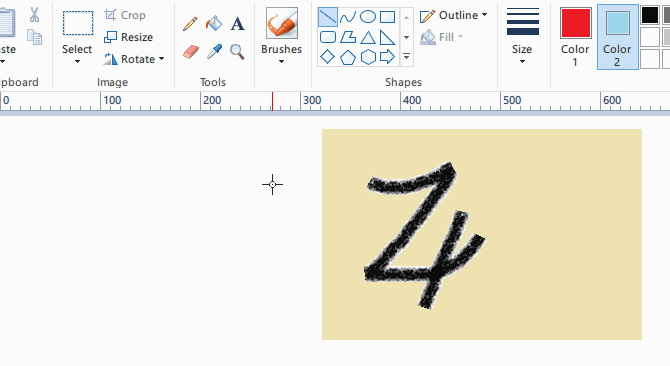
Lisaks pliiatsi-, täite- ja tekstitööriistadele saab MS Paint luua üle 20 erineva kuju: ringid, kastid, kolmnurgad, kuusnurgad, tähed, südamed, isegi välkpoldid. Hoia Vahetus samal ajal joonistades, et luua võrdse laiuse ja kõrgusega kujundeid.
Kujudel võib olla piirjooned (esiplaani värvil) ja täidised (taustvärvi alusel) või võite mõlemad seada olemata. Kuju piirjooned võivad olla harja tüübi ja harja suurusega.
Pintslitüübid
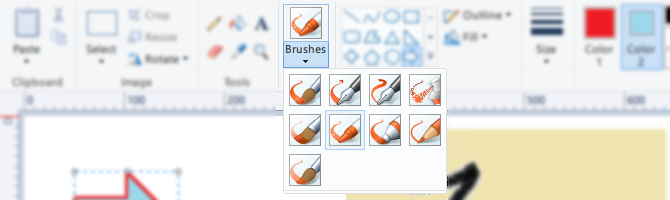
Tugevate joonte ja piirjoonte joonistamise kõrval on MS Paintil veel üheksa tekstuuriga pintslitüüpi:
- Pintsel
- Kalligraafiahari 1
- Kalligraafiaharja 2
- Õhuhari
- Õlipintsel (*)
- Värvipliiats (*)
- Marker (*)
- Naturaalne pliiats (*)
- Akvarellpintsel (*)
(*) -Ga tähistatud harjad on ainsad, mida saab jooniste ja kujundite joonistamisel piirjoonte ja täidete tekstureerimiseks kasutada.
Pintsli suurus (peidetud)
Pliiatsi, pintsli või kuju kasutamisel võimaldab MS Paint joonte paksust muuta Suurus tööriistariba rippmenüüst. Kahjuks saate ainult neli paksust, mis on liiga piirav.
Üks trikk on kasutada Ctrl + Numpad Plus ja Ctrl + Numpad miinus klaviatuuri otseteed paksuse suurendamiseks ühe sammu võrra üles või alla. See annab teile vajaliku kontrolli ja vabaduse, mis muidu puudub.
Kloonide tempel (peidetud)
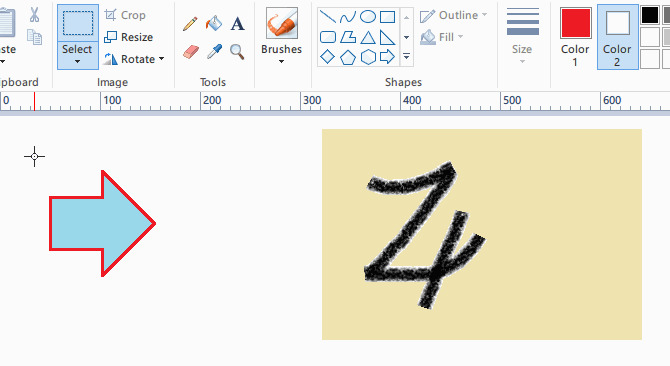
Selle üks parimaid omadusi on Photoshopi kloonimärgi tööriist, mis võimaldab teil pildi osa kloonida ja mujale tembeldada. MS Paint saab peaaegu sama teha, välja arvatud juhul, kui sellel pole spetsiaalset tööriista, nii et enamik inimesi ei tea seda.
Valige lihtsalt ristkülik selle lõigu ümber, mille soovite kloonida, hoidke Ctrl-klahvi, siis lohistage valikut kuhu iganes soovite. Korduva „tembeldamise” jaoks hoidke lihtsalt all Ctrl ja jätkake dubleerimist.
Rajarežiim (peidetud)
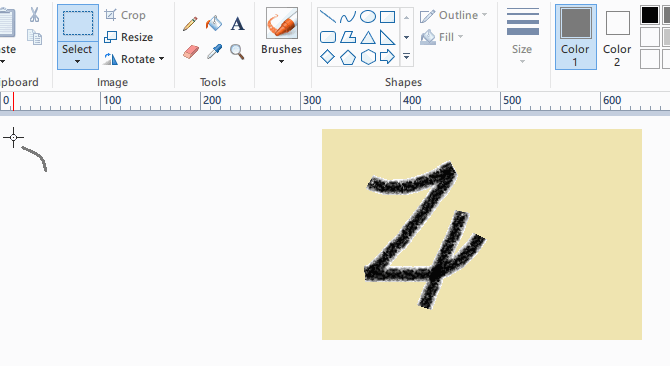
Siin on tööriist, mis pole nii praktiline kui kloonimärk, kuid millest tasub teada: tehke mis tahes valik, hoidke Shift-klahvi, siis lohistage valik ümber. See loob pildi valitud osa kasutades jälgiefekti. Ehk saate seda kasutada vahetustega mustriharjana.
Miks te ei kasuta MS Painti?
MS Paintil puudub üks tähelepanuväärne funktsioon: kihid. Kiht on keerukate projektide jaoks hädavajalik, mis on tõenäoliselt põhjus, miks MS Paint pole nii laialdaselt kasutusele võetud, kui peaks. Võib-olla näeme seda tulevikus.
Kuid lihtsate ühekihiliste projektide jaoks on MS Paint suurepärane. Kui MS Paintist ei piisa ja Photoshopit on liiga palju, kaaluge järgmisi võimalusi:
- Värvi. NET (nende pistikprogrammidega Paint'i kasutamine. NET? Muutke nende suurepäraste pistikprogrammide abil veelgi paremaksKas olete kunagi pidanud tegema arvutikunsti, mis hõlmaks enamat kui lihtsaid põllukultuure ja mille suurused muutuksid? Pikka aega olid teie ainsateks tõelisteks võimalusteks Paintshop Pro ja Adobe Photoshop, kuigi GIMPi tõus ... Loe rohkem )
- LazPaint
- Pinta
- GIMP
- Krita
Ja ärge unustage, et Microsoft tutvustas spin-off rakendust nimega MS Paint 3D mis saabus koos Windows 10 loojate värskendusega. Vaadake meie ülevaade programmist Paint 3D Testisime MS Paint 3D eelvaadet: siin on see, mida me arvameMS Paint on tegutsenud sama kaua kui Windows eksisteeris. Windows 10 loojate värskendus sisaldab tarkvara Paint 3D ja Remix 3D. Kas need tasuta tööriistad aitavad 3D-modelleerimisel tavapäraseks minna? Loe rohkem et näha, mida see teha saab. Kas sul pole seda veel? Hankige loojate värskendus kohe! Kuidas hankida Windows 10 loojate värskendus nüüdWindows 10 loojate värskendus ilmub aprillis. Kas soovite seda proovida? Või pigem väldiksite seda? Näitame teile, kuidas saada Windows 10 1703 oma ajakava järgi. Loe rohkem
Millal viimati proovisite MS Painti? Mida sa sellest arvad? Milline siis, kui eelistate mõnda muud maalimisrakendust? Jagage meiega allpool olevates kommentaarides!
Joel Lee'l on B.S. arvutiteaduses ja üle kuue aasta kestnud erialase kirjutamise kogemus. Ta on MakeUseOfi peatoimetaja.


